
Depuis le début de la pandémie de COVID-19, les téléconsultations médicales se sont multipliées. Mais comment fait-on pour prendre rendez-vous en vidéo? Nous vous proposons ce tutoriel pas-à-pas pour les rendez-vous sur Doctolib, une des plateformes les plus utilisées en France.
Dans quel cas effectuer une consultation vidéo?
- suivi et renouvellement
- résultats d’examen
- réévaluation de traitement
- avis médical
LE MATÉRIEL
Vous devez être muni d’un appareil possédant une caméra (webcam) pour la télé-consultation: un smartphone, une tablette ou un ordinateur.
Si ce n’est pas le cas, renseignez-vous auprès de votre pharmacien ou du centre de santé le plus proche: ils peuvent parfois vous proposer de faire la télé-consultation chez eux.
BON A SAVOIR: Pendant la période de confinement dûe au Coronavirus, l’obligation de passer par votre médecin traitant a été suspendue, vous pouvez consulter n’importe quel médecin par consultation vidéo. De plus, la télé-consultation est remboursée à 100% par l’Assurance Maladie.
FAIRE UNE CONSULTATION VIDEO SUR DOCTOLIB: TUTORIEL PAS-A-PAS
TABLE DES MATIÈRES
- Etape 1: Trouver son médecin et prendre rendez-vous
- Etape 2: Se connecter ou s’inscrire
- Etape 3: Confirmer et payer son rendez-vous
- Etape 4: Consultation vidéo
- Etape 5: Mes documents (ordonnances…)

Etape 1- Trouver son médecin et prendre rendez-vous
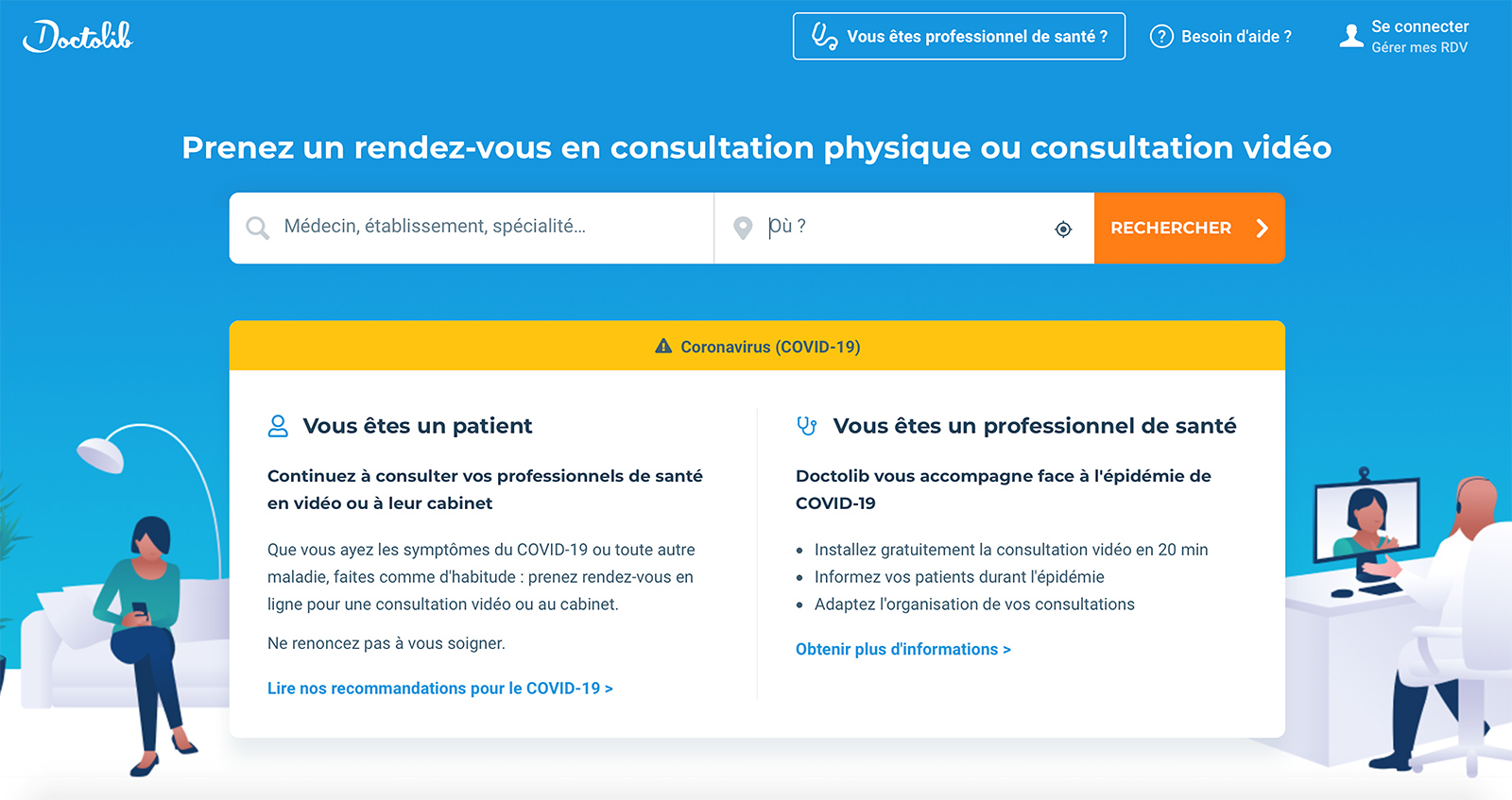
Rendez-vous sur le site ou l’application Doctolib:
- lien du site web: https://www.doctolib.fr/
- application Iphone /Ipad ou Android à télécharger: cherchez Doctolib dans l’AppStore ou GooglePlay
![]()
1/ Dans la zone de recherche, tapez le nom du médecin si vous le connaissez, ou bien sa spécialité (ex. médecin généraliste, néphrologue…).
Dans la zone “Où?”, mettez la ville ou la région de recherche.
Cliquez sur “Rechercher”.
2/ Une liste de médecin apparaît.
Dans la barre FILTRER PAR, cliquez sur “Motif de consultation” puis sur “Consultation vidéo”. Cela permet de lister tous les médecins de votre recherche qui font des consultations vidéos.
4/ Vous arrivez sur la fiche du médecin. Si vous avez directement tapé son nom dans la barre de recherche du début, c’est ici que vous arrivez 🙂
Sur la droite, cochez le type de consultation “en vidéo”.
5/ Choisissez le Motif de consultation: “nouveau patient” ou “patient suivi” si le médecin vous connaît déjà.
6/ Sélectionnez votre rendez-vous en choisissant la date qui vous convient: utilisez les flèches à droite et à gauche des dates pour naviguer dans le planning.
Cliquez sur l’horaire qui vous convient.
7/ Une nouvelle case apparaît. Cochez ce qui correspond à votre situation dans les informations qui suivent, puis cliquez sur “J’ai lu et j’accepte les consignes”.

Etape 2- Se connecter ou s'inscrire
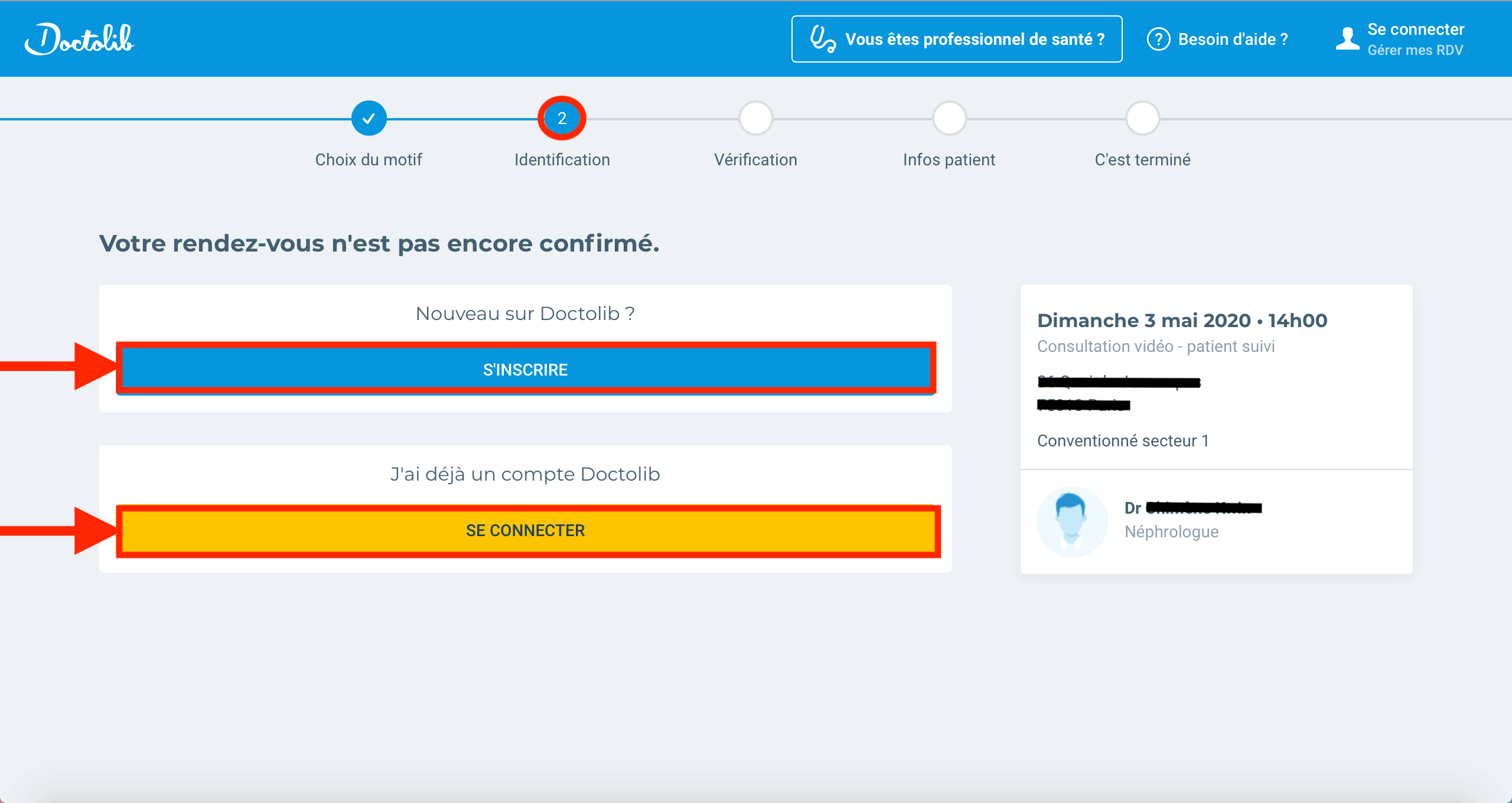
Pour valider votre rendez-vous, il faut maintenant vous connecter (si vous possédez déjà un compte Doctolib) ou bien vous inscrire (si vous n’avez pas encore de compte). C’est pour qu’on sache qui veut prendre rendez-vous 🙂
Cas 1/ Vous n’avez jamais été inscrite sur Doctolib? Remplissez les informations demandées:
- téléphone
- confirmez votre email (remettez-le une deuxième fois ici)
- choisissez un mot de passe: n’utilisez pas un mot de passe trop facile, comme votre date de naissance ou le nom de votre chat !
Gardez ces informations quelque-part, elles vous seront utiles pour vous reconnecter plus tard.
Cochez la case “J’accepte les Conditions d’Utilisation de Doctolib” (que vous pouvez consulter en cliquant sur le lien), puis sur la case “S’INSCRIRE”.
Cas 2/ Vous avez déjà un compte sur Doctolib?
Remplissez les informations demandées:
- adresse email ou numéro de téléphone
- mot de passe
Cliquez sur “SE CONNECTER”.

Etape 3- Confirmer et payer son rendez-vous
Vous avez choisi votre rendez-vous et votre identité a été vérifiée.
Vous devez à présent donner les dernières informations du “patient” (oui c’est vous), utiles pour votre médecin.
Veillez à bien remplir toutes les zones. Si le médecin ne vous connaît pas ou ne possède pas les informations de votre carte vitale, vous devez rentrer votre numéro de Sécurité Sociale (de votre Carte Vitale, votre attestation ou sur votre compte ameli.fr).
Cliquer ensuite sur la case “CONTINUER”.
Vous arrivez maintenant à la phase “paiement”.
La télé-consultation coûte:
- 25€ pour les médecins généralistes (secteur 1 et 2) qui adhèrent au “tarif maîtrisé” (vous lui demanderez ce que c’est !)
- 23€ pour les généralistes de secteur 2 qui n’adhèrent pas
- tarif libre pour les spécialistes
Rappel: pendant la période de confinement, l’Assurance Maladie rembourse la télé-consultation à 100%..
Des petits encadrés cous expliquent la procédure de paiement et de remboursement. Lisez-les attentivement. Pour passer à l’encadré suivant, cliquez sur “SUIVANT” en bas de l’encadré.
Quand vous avez lu tous les encadrés, cliquez sur la case “J’AI COMPRIS”.
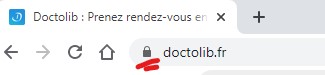
AVANT TOUT PAIEMENT SUR UN SITE INTERNET, ASSUREZ-VOUS TOUJOURS QU’IL Y A BIEN UN CADENAS A GAUCHE DE l’ADRESSE DU SITE INTERNET.
Ce cadenas veut dire que les informations sont sécurisées (cryptées), donc que votre numéro de carte bancaire ne va pas se balader tranquillement sur le web 🙂
Maintenant qu’on est rassuré, vous pouvez entrer vos informations bancaires sur le site.
Entrez votre numéro de carte bleue, la date de validité et le code de sécurité (les 3 chiffres qui sont au dos de votre carte).
Pour plus de sécurité, NE COCHEZ PAS la case “J’autorise Doctolib à enregistrer ce moyen de paiement pour mes prochaines consultations en vidéo”. On ne sait jamais, si un pirate passe par là un jour…
Cochez “Je consens à réaliser une consultation vidéo” puis cliquez sur la case “CONFIRMER LE RENDEZ-VOUS”.
Ouf, ça y est, le rendez-vous est confirmé!
N’oubliez pas de noter la date et l’heure de votre rendez-vous.

Etape 4- Consultation vidéo
Le jour de la consultation vidéo, chez vous, dans une pharmacie ou dans un centre de santé:
Munissez-vous de vos identifiants Doctolib, de votre carte vitale et de votre carte de mutuelle (ou attestations).
Veillez à ce que la consultation vidéo se passe dans un endroit calme.
Assurez-vous que votre connexion internet est bonne et que votre appareil est branché ou possède suffisamment de batterie.
Positionnez votre appareil face à vous sur un support stable.
Faites attention aux sources de lumière pour éviter les reflets.
Si vous possédez un casque et un micro, branchez-les sur votre appareil.
Et surtout, soyez ponctuel !
Vous recevrez un SMS de rappel 10 minutes avant votre rendez-vous.
BON A SAVOIR: Si vous avez des documents à transmettre à votre médecin (résultats, ordonnances…), pensez à les télécharger sur le site à l’avance. Pour le faire, voir l’étape 5 “Mes documents”.
Le jour J est arrivé : 10 minutes avant l’heure de votre rendez-vous, rendez-vous sur le site (ou l’application) Doctolib et cliquez sur “Se connecter”.
Renseignez vos identifiants de compte et cliquez sur la case “SE CONNECTER”.
Vous arrivez sur votre page de rendez-vous. Sélectionnez le bon rendez-vous dans les encadrés sur le côté gauche de l’écran. Ensuite, sur la fiche de votre rendez-vous, cliquez sur la case “REJOINDRE LA CONSULTATION VIDÉO”.
Un message va apparaître: autorisez Doctolib à accéder à vos équipements (micro, caméra) puis cliquez sur “Rejoindre la consultation vidéo”.
Vous êtes maintenant dans une salle d’attente virtuelle. Vérifiez que votre micro et votre caméra fonctionnent (ils ne sont pas barrés), sinon cliquez sur les icônes correspondantes pour les mettre en route.
Le médecin est informé de votre présence. Restez connectez jusqu’à ce qu’il apparaisse sur la vidéo.
A NOTER:
Si le médecin a du retard, un message apparaîtra dans la “salle d’attente virtuelle” pour vous en informer. Le médecin peut également vous envoyer un SMS pour vous prévenir. Restez connecté et ne raccrochez pas, attendez que le médecin soit disponible.
Si la connexion est interrompue, recommencez la démarche afin de relancer la consultation.

Etape 5- Mes documents (ordonnances,...)
Si vous avez besoin de transmettre des documents à votre médecin avant la consultation ou suite à celui-ci, allez dans la rubrique “Mes rendez-vous” dans le volet bleu en haut de l’écran.
Cliquez alors sur l’encadré à gauche correspondant à votre rendez-vous et, sur la fiche du médecin, cliquez sur “PARTAGER UN DOCUMENT”.
Si le praticien vous transmet des ordonnances ou autres, vous pouvez les retrouver dans votre boîte mail ou dans l’onglet “Mes documents” dans le volet bleu en haut de l’écran sur Doctolib. Vous pouvez alors les télécharger pour les imprimer.
Vous n’avez pas d’imprimante? Vous pouvez également demander à votre praticien d’autres modalités de transmission, comme les envoyer directement à votre pharmacie, chez votre médecin traitant ou dans un centre de santé.
Vous pouvez également télécharger le tutoriel en pdf.
Des remarques ? Ce tutoriel vous a aidé ? N’hésitez pas à partager votre expérience dans les commentaires 🙂


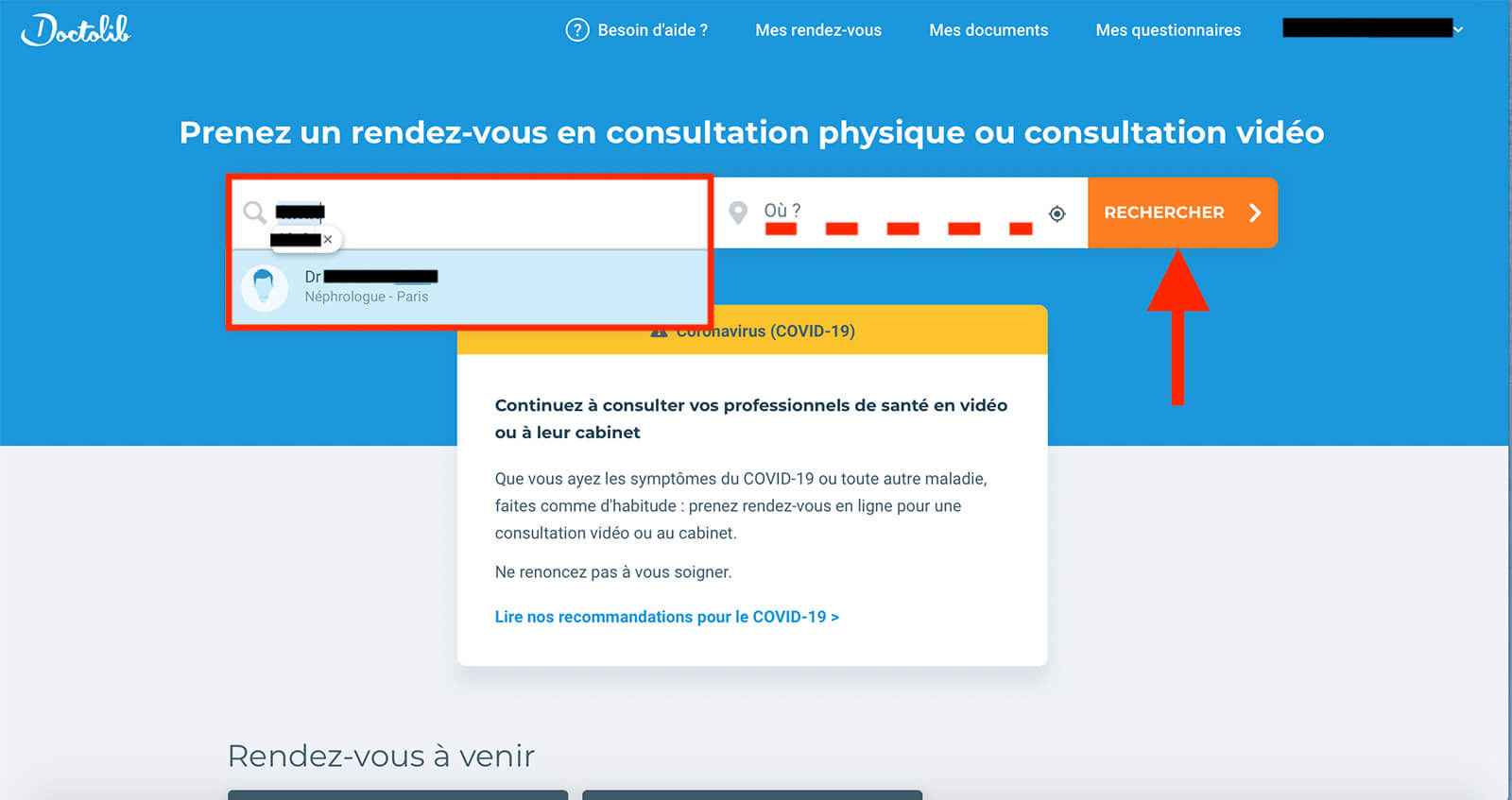



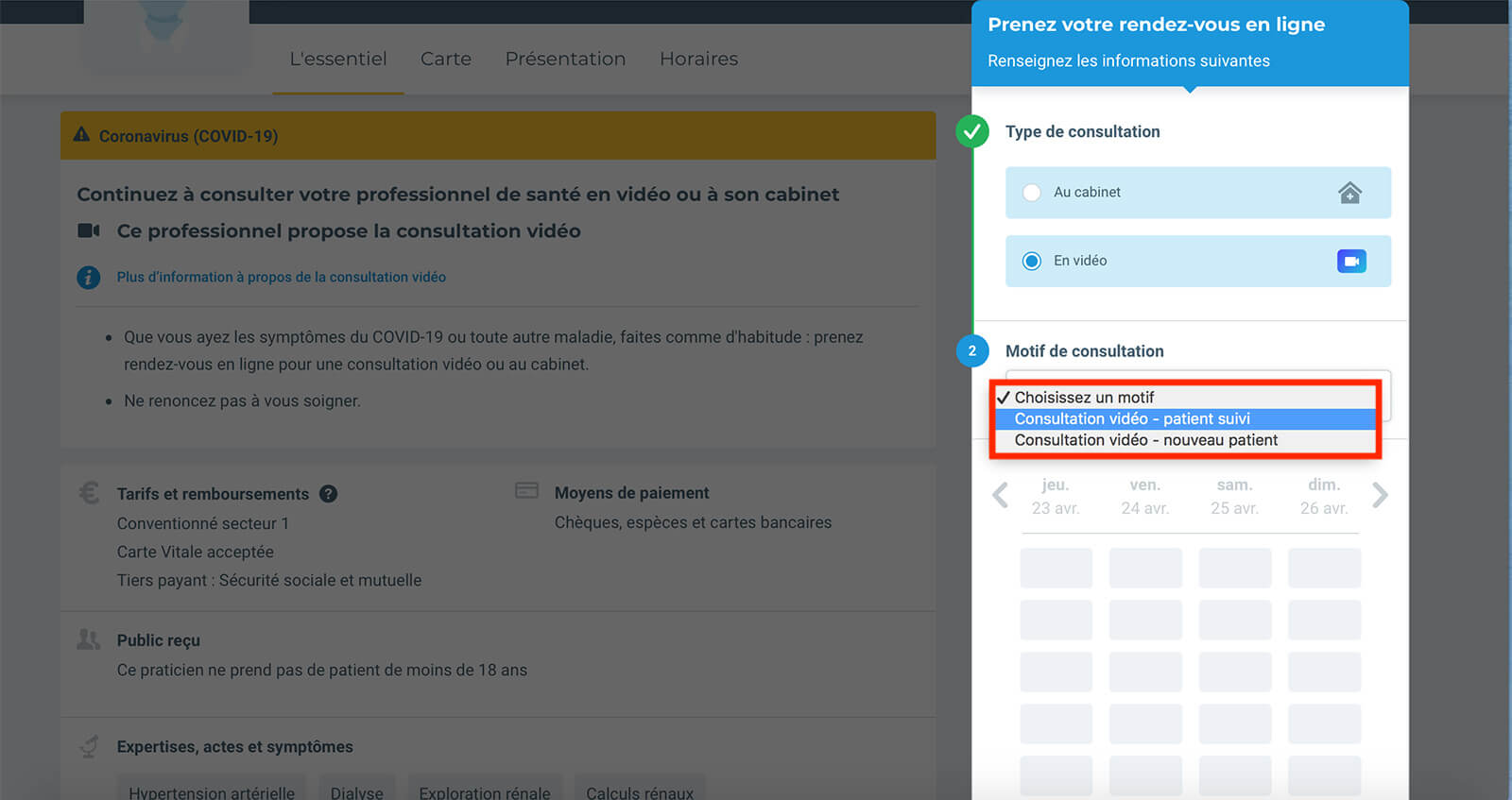



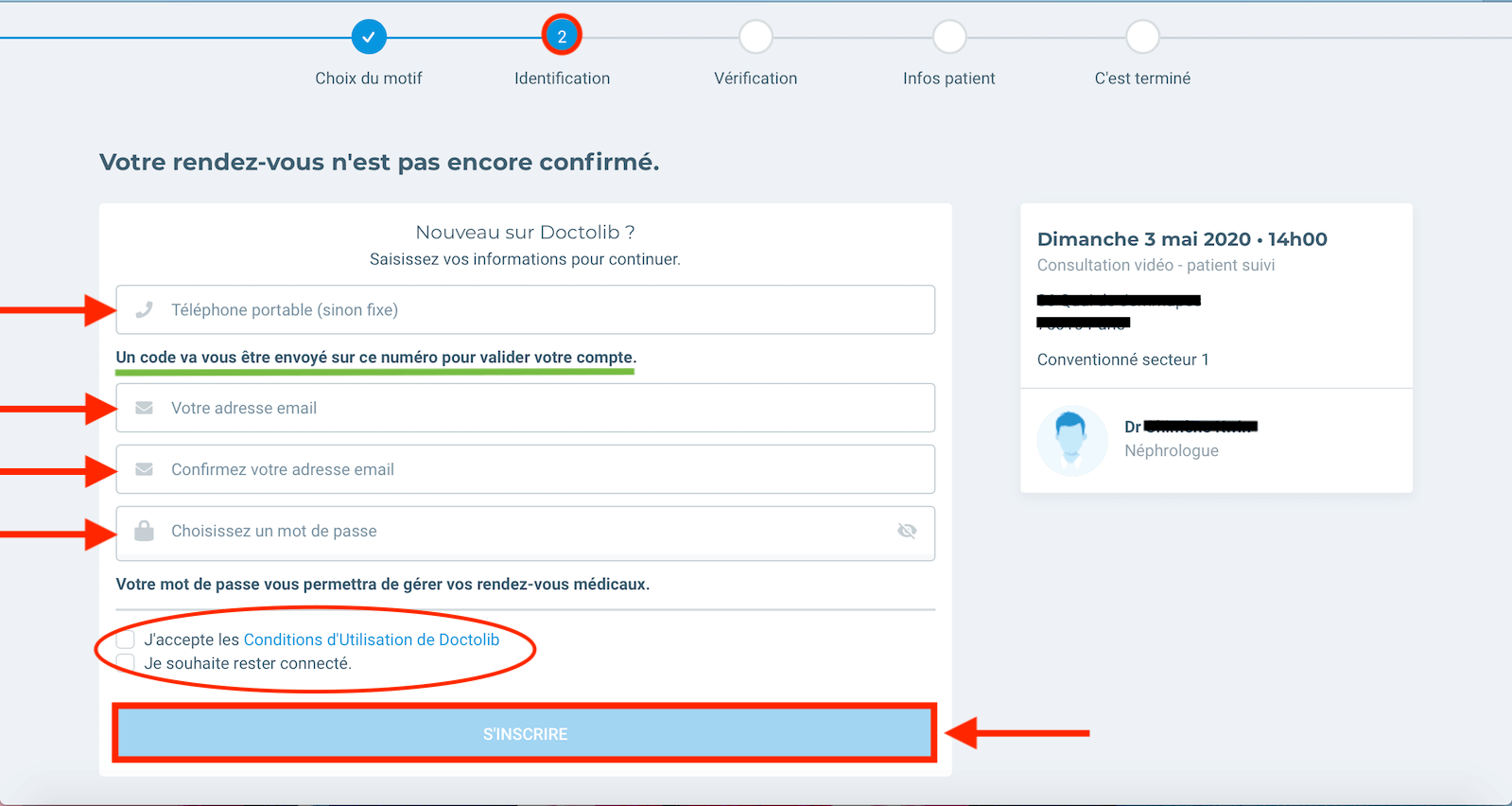
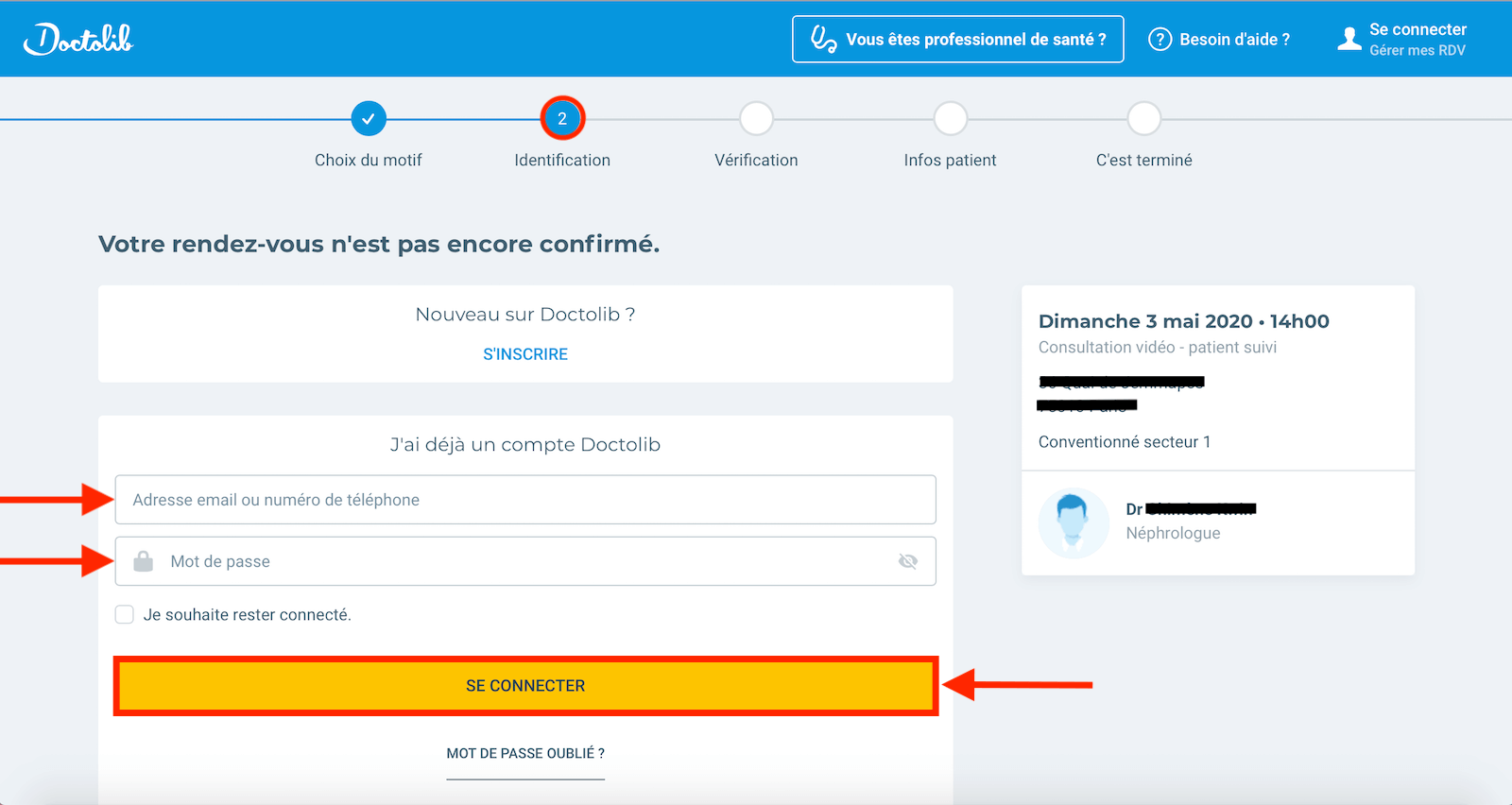


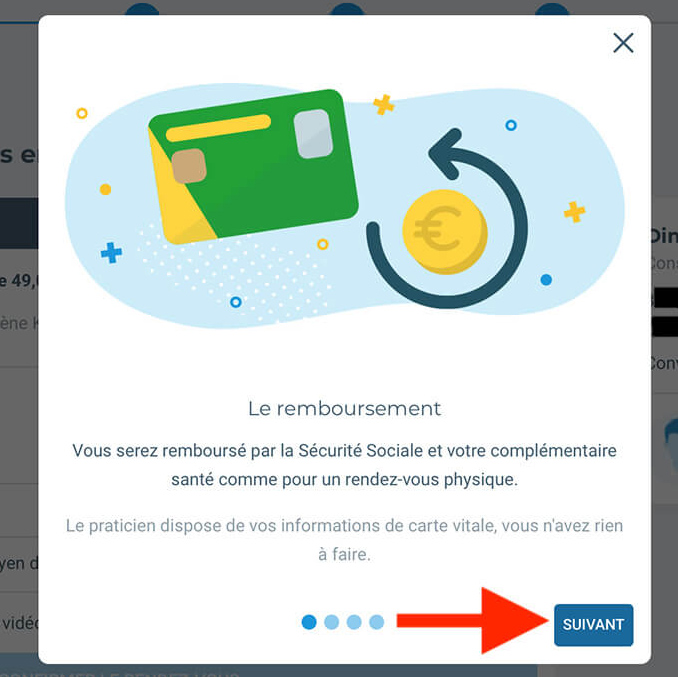
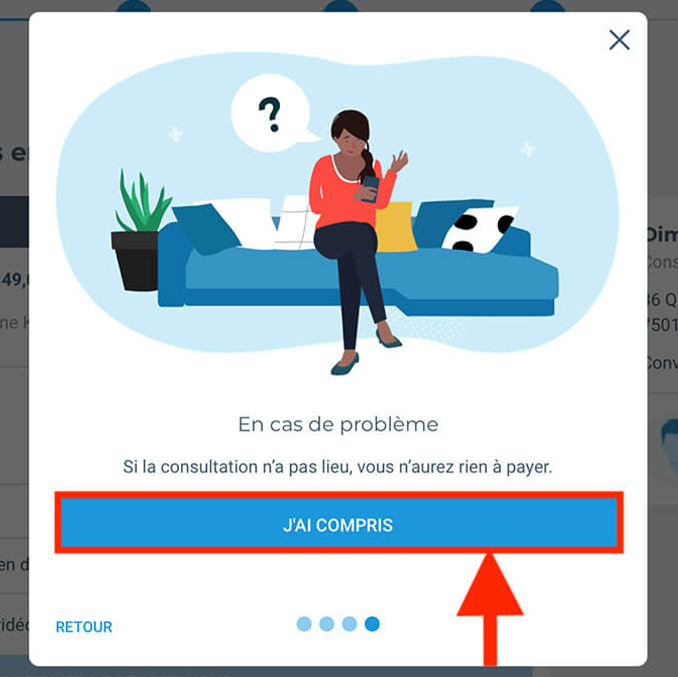
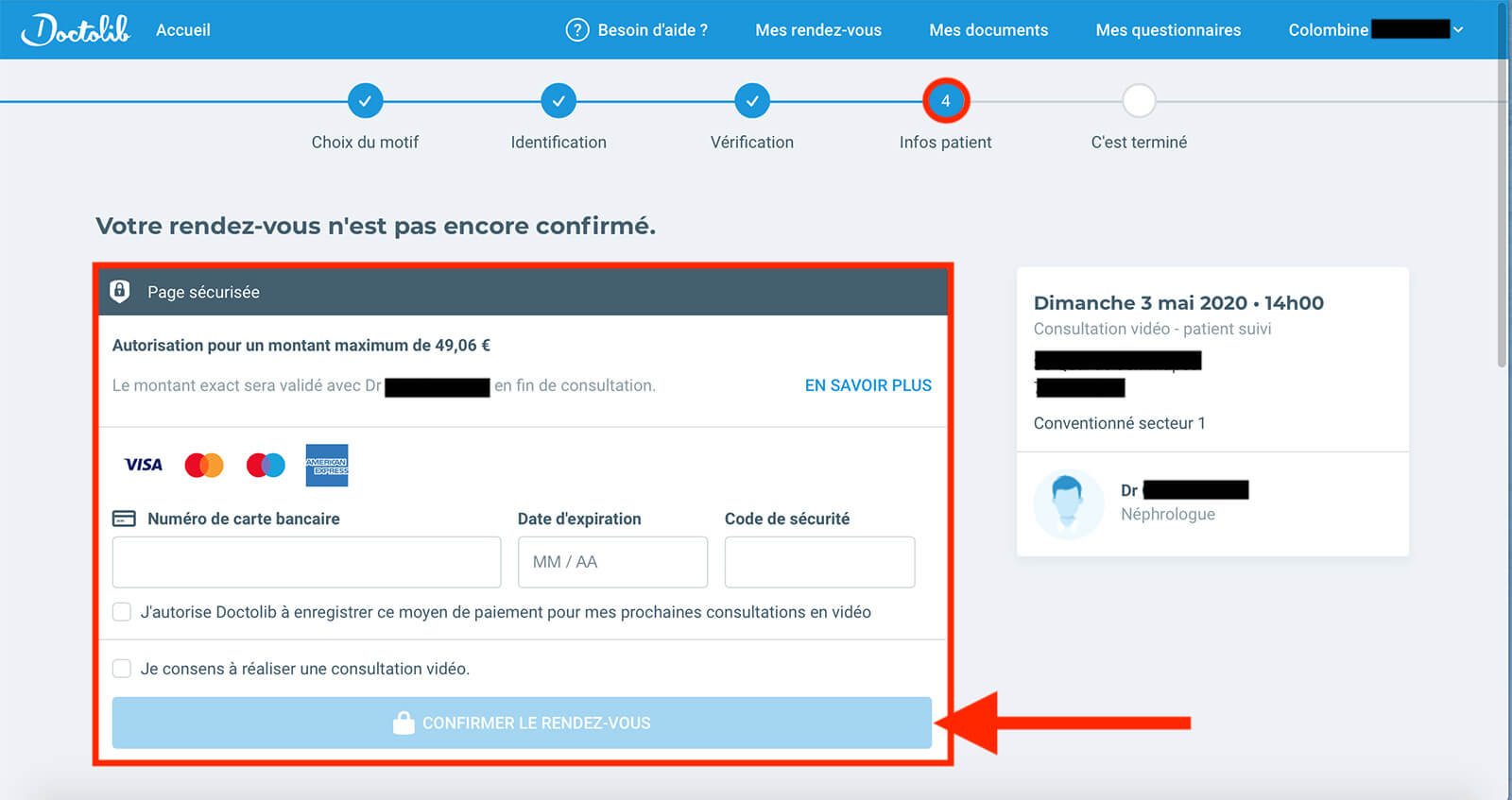

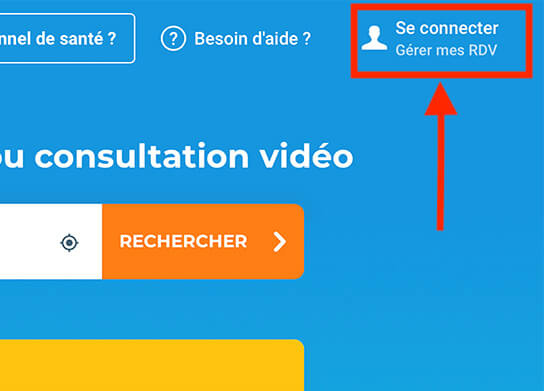
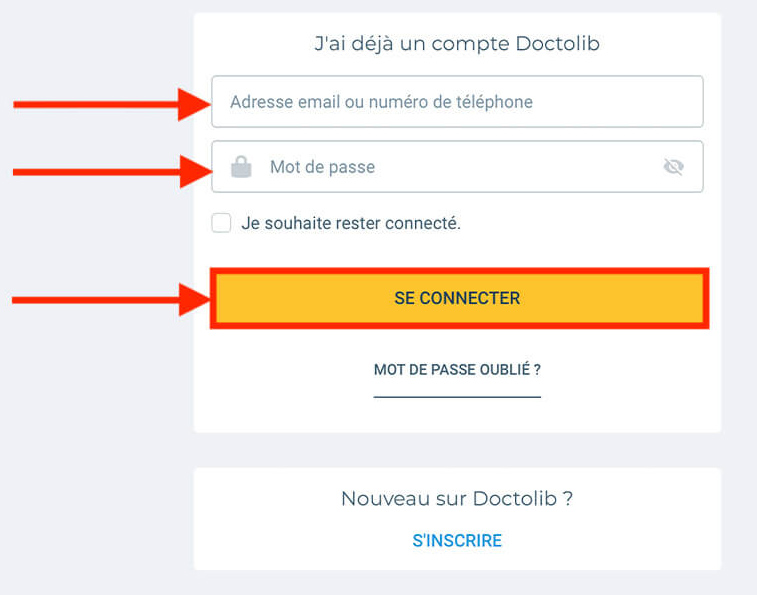

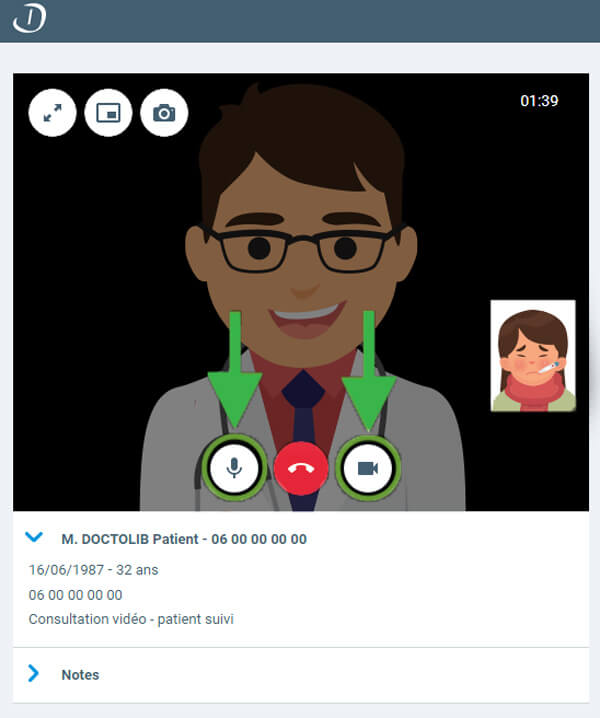
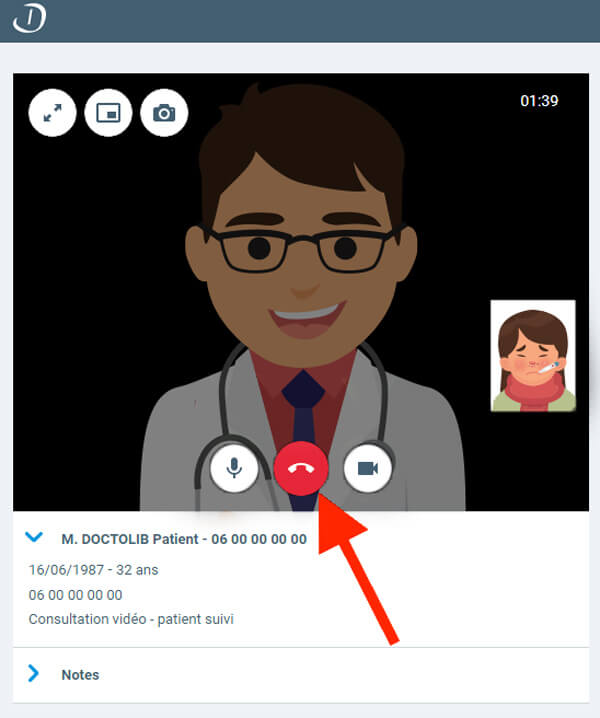

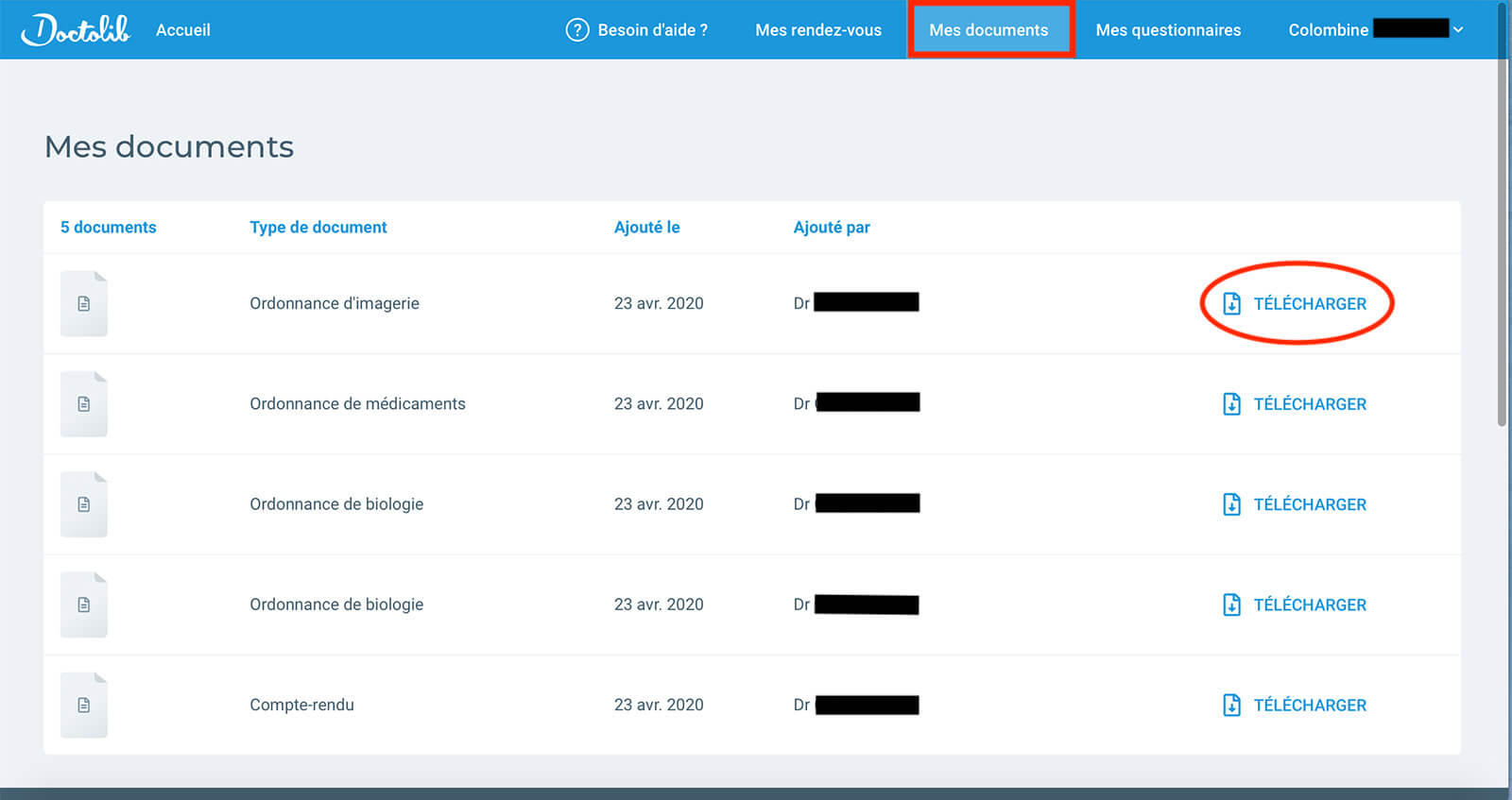

Au moment de confirmer mon rendez vous je reçois un numéro de sécurité par sms et ensuite je dois mettre le code espace client de la banque postale lorsque je valide on me dit que le code sécurité n’ai pas valabls
Dans votre démonstration vous ne parlez pas de ces codes
Vous confirmer directement le rendez vous
Bonjour,
Oui en effet, il faut que je mette à jour le tuto !
Bien cordialement,
Je voudrais consulter mon médecin de temps en temps en vidéo et il serait bien plus simple d’inscrire sa carte vital une fois pour pouvoir prendre la consultation et de payer a la fin de la consultation le médecin ?
Bonjour,
j’ai eu un rdv directement en passant par le secrétariat du docteur Jean Etienne Terrier . Elle me dit de me diriger sur le site DoctoliB; c’est fait et j’ai un compte désormais sur Doctolib. Via la secretaire du médecin ,j’ai un rendez vous confirmé pour le 26 juillet 2023 à 14 h métropole (soit à 16h à l’ile de la Réunion ou je me trouve).Mais voilà mon rdv n’apparait pas sur doctolib dans la rubrique “mes rendez vous”..Pourtant la secrétaire du médecin m’a bien envoyé un mail de confirmation.
merci de faire le nécessaire pour que mon rdv apparaisse sur mon compte doctolid
Cordialement
Madame R
Bonjour Madame,
Nous ne travaillons pas avec Doctolib, nous avons juste créé un tutoriel pour vous aider.
Je supprime vos informations personnelles pour éviter qu’elles soient reprises.
Trop compliqé une fois les documents les renseignements sté sociale,mutuelle déposés sur doctolyb on devrait juste avoir à payer la consultation avec la carte de paiement (je parle de la consultation audio visuelle
Bonjour, j’ai un RV en teleconsultation sur mon téléphone portable le 21 juin mais lorsque je teste mon matériel sur la phase réseau j’ai le message suivant : la consultation vidéo risque d’être interrompue. Merci de vous connecter sur une borne Wi-Fi…. Le souci c’est que je suis bien connectée en Wifi sur ma box et les données mobiles sont bien activées… Que faudra t il faire pour que la consultation vidéo fonctionne correctement ? Merci de votre réponse.